Oglądaj filmy YouTube VR na Oculus Quest bez żadnych problemów
- Powinieneś być w stanie oglądać dowolne filmy 360 na Oculus Quest bez wprowadzania dodatkowych zmian.
- W przypadku niektórych użytkowników YouTube VR może nie działać poprawnie z powodu błędów, niezgodności lub innych problemów.
- Jeśli napotkasz jakiekolwiek problemy podczas korzystania z YouTube VR, ponowne uruchomienie urządzenia może pomóc. Możesz też zapoznać się z tym artykułem, aby uzyskać dodatkowe instrukcje.

XZAINSTALUJ KLIKAJĄC POBIERZ PLIK
To oprogramowanie naprawi typowe błędy komputera, ochroni Cię przed utratą plików, złośliwym oprogramowaniem, awariami sprzętu i zoptymalizuje komputer pod kątem maksymalnej wydajności. Napraw problemy z komputerem i usuń wirusy teraz w 3 prostych krokach:
- Pobierz narzędzie do naprawy komputera Restoro który jest dostarczany z opatentowanymi technologiami (dostępny patent Tutaj).
- Kliknij Rozpocznij skanowanie znaleźć problemy z systemem Windows, które mogą powodować problemy z komputerem.
- Kliknij Naprawić wszystko w celu rozwiązania problemów wpływających na bezpieczeństwo i wydajność komputera.
- Restoro zostało pobrane przez 0 czytelników w tym miesiącu.
Czy YouTube VR nie działa na Oculus Quest? Przygotowaliśmy dla Ciebie przydatne informacje i najskuteczniejsze rozwiązania.
Gogle wirtualnej rzeczywistości Facebooka to doskonały i niedrogi wybór dla miłośników VR. Istnieje niezliczona ilość aplikacji i gier na VR. Jednak, jak każde inne urządzenie, te aplikacje lub VR mają problemy.
Jednym z najczęstszych problemów z tą VR, z którymi możesz się spotkać, jest YouTube. Może się okazać, że ta aplikacja do strumieniowego przesyłania wideo nie działa na tym urządzeniu.
Pokazaliśmy rozwiązania do napraw problem z ładowaniem Oculus Quest 2 w innym artykule. W tym artykule znajdziesz rozwiązania, które pomogą rozwiązać problemy związane z YouTube VR.
Czy mogę oglądać filmy VR na Oculus Quest 2?
Tak. Na Oculus Quest 2 możesz z łatwością oglądać dowolną wirtualną rzeczywistość lub filmy 360. Istnieją aplikacje, takie jak YouTube, Prime Videos, Netflix itp. Na tej VR znajdziesz również dedykowane aplikacje wideo 360.
Nie musisz się więc martwić o oglądanie filmów VR na tym urządzeniu.
Dlaczego YouTube VR nie działa na Oculus Quest?
Jeśli nie możesz oglądać filmów YouTube VR na tym urządzeniu, może to mieć kilka przyczyn. To są:
- Znany błąd w tej aplikacji
- Problematyczna pamięć podręczna lub proces w VR
- Oprogramowanie Oculus Quest jest przestarzałe
Ale nie martw się. Możesz wypróbować kilka rozwiązań, aby rozwiązać problem z niedziałającym YouTube VR na Oculus Quest. Znajdziesz je w dalszej części tego wpisu.
Jak sprawić, by urządzenie YouTube VR działało z Oculus Quest?
1. Ponownie uruchom aplikację YouTube VR lub oglądaj w przeglądarce
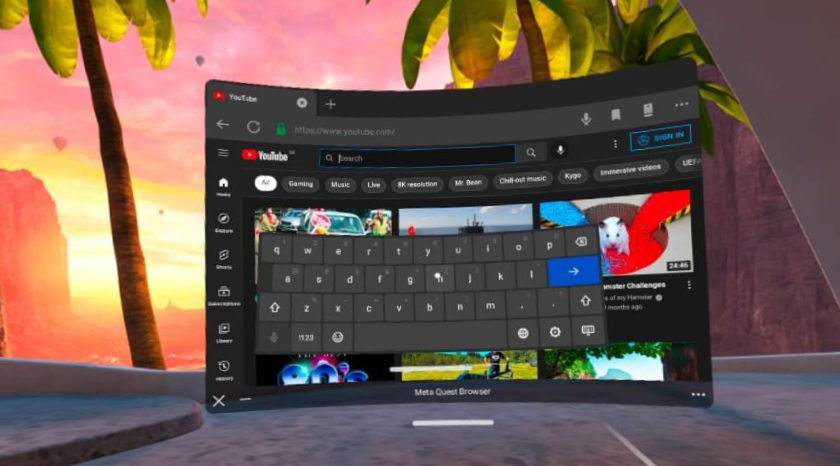
Pierwszą rzeczą, którą możesz zrobić, to ponownie uruchomić YouTube VR na Oculus Quest. Możesz wypróbować tę metodę, jeśli możesz otworzyć aplikację, ale nie możesz oglądać filmów. Jeśli aplikacja się nie otworzy, możesz nadal oglądać filmy z YouTube w przeglądarce.
Inną rzeczą jest to, że możesz nie być w stanie oglądać filmów 360 z przeglądarki. W takim przypadku możesz pominąć i przejść przez następujące metody.
2. Uruchom ponownie Quest
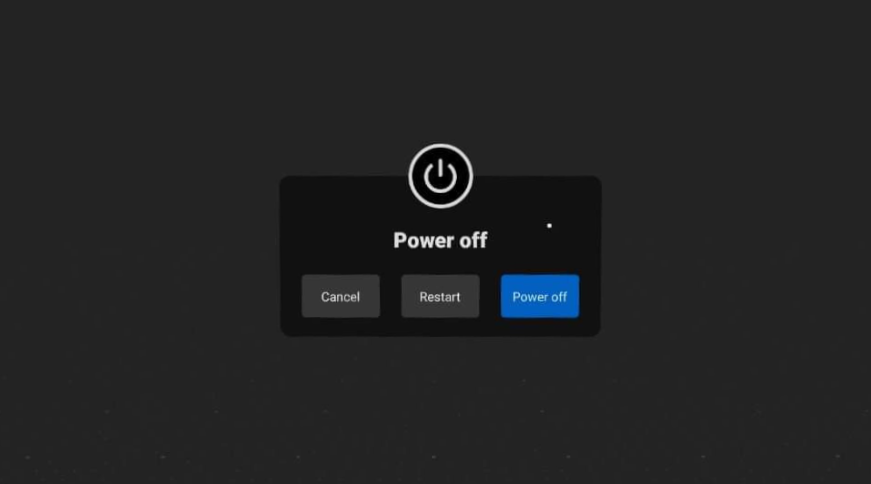
Porada eksperta:
SPONSOROWANE
Niektóre problemy z komputerem są trudne do rozwiązania, zwłaszcza jeśli chodzi o uszkodzone repozytoria lub brakujące pliki systemu Windows. Jeśli masz problemy z naprawieniem błędu, Twój system może być częściowo uszkodzony.
Zalecamy zainstalowanie Restoro, narzędzia, które przeskanuje Twoją maszynę i zidentyfikuje usterkę.
Kliknij tutaj pobrać i rozpocząć naprawę.
Ponowne uruchomienie Oculus Quest to doskonały sposób radzenia sobie z wszelkimi błędami. Po uruchomieniu go przez jakiś czas mogą pojawić się pewne problemy wewnętrzne. Jeśli ponownie uruchomisz urządzenie, wyczyści uszkodzoną pamięć podręczną i przywróci inne rzeczy.
W rezultacie, jeśli którakolwiek z tych rzeczy powoduje, że YouTube VR nie działa, prosty restart szybko to naprawi.
3. Ponownie zainstaluj aplikację YouTube
3.1 Odinstaluj YouTube
- Iść do Szybkie ustawienia.

- Iść do Ustawienia.

- Następnie przejdź do Składowanie.
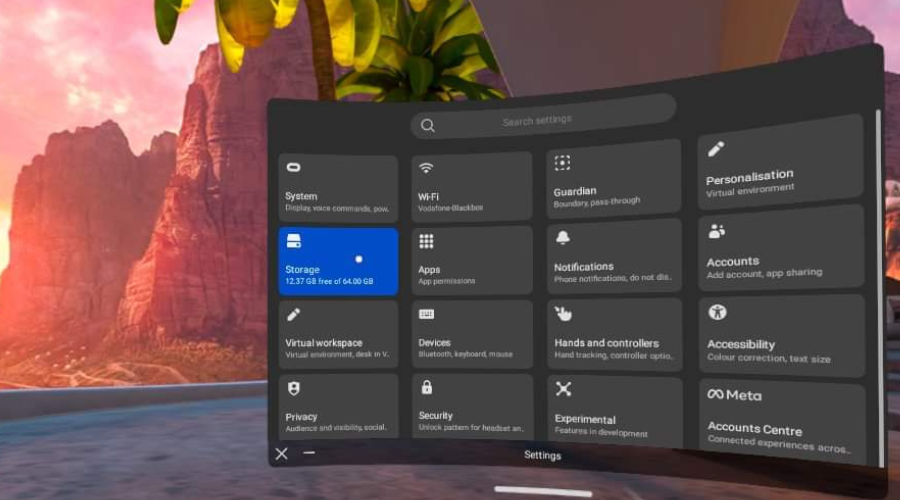
- Kliknij na Usuń/Odinstaluj obok YouTube VR z listy aplikacji.
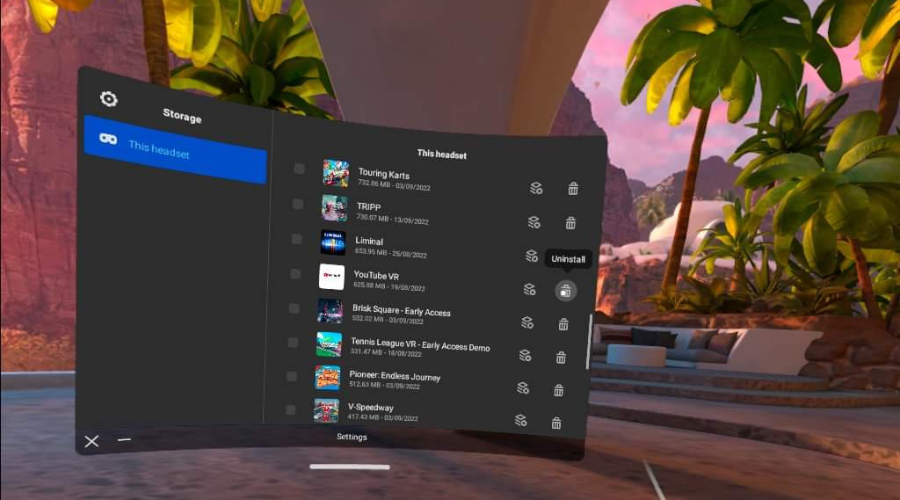
- Kliknij Odinstaluj na wyskakującym okienku.
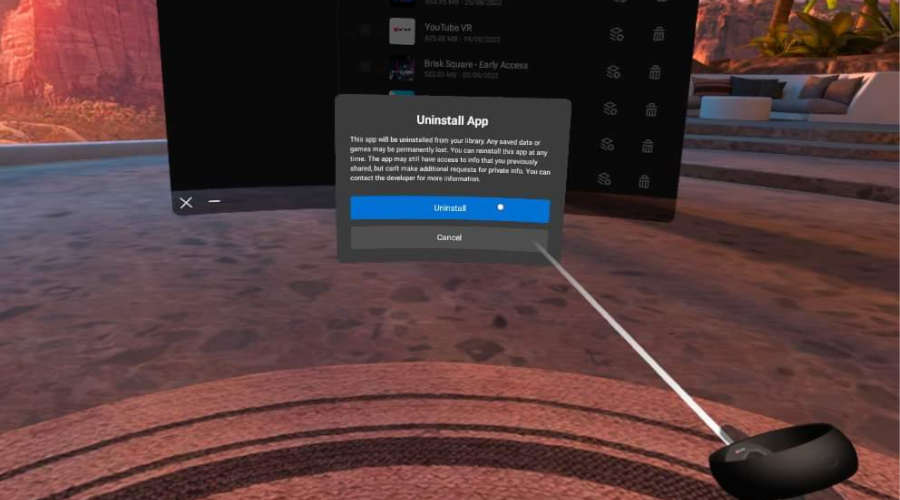
3.2 Ponownie zainstaluj YouTube VR
- Iść do Sklep.

- Wyszukaj YouTube VR.
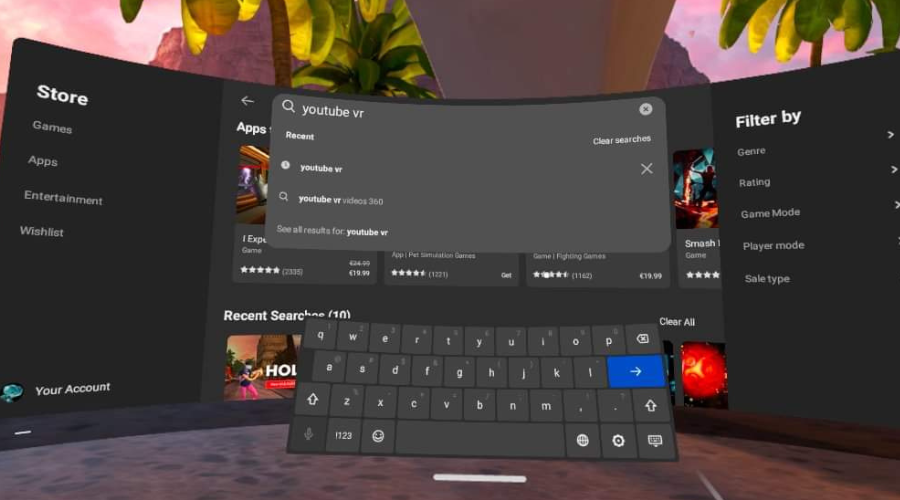
- Kliknij aplikację w wynikach wyszukiwania.

- Kliknij zainstalować przycisk.
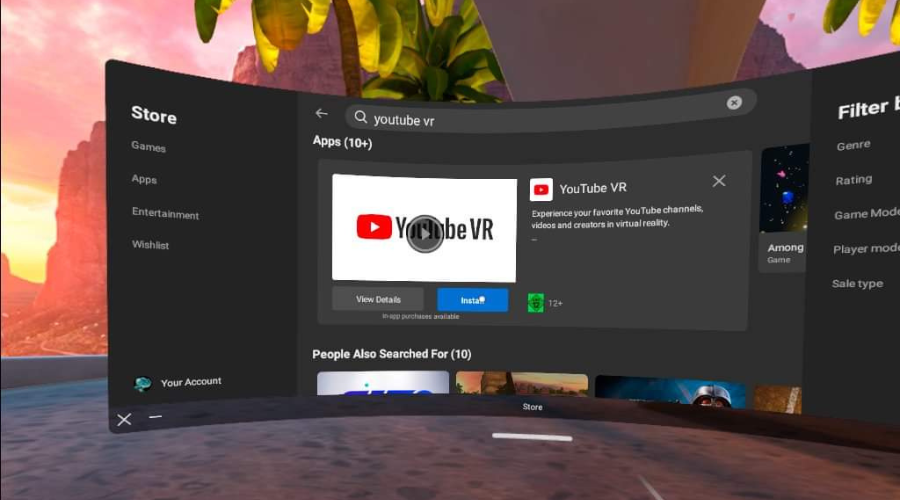
Powyższe kroki powinny naprawić niedziałające YouTube na Oculus Quest i Oculus Quest 2 i możesz spróbować ponownie oglądać filmy YouTube VR.
- Błąd 0x0000142: Jak to naprawić w 5 prostych krokach
- Jak wypróbować funkcję Workspace w przeglądarce Microsoft Edge
- Jak blokować automatyczne odtwarzanie filmów na Edge
- Jak wysyłać pliki za pomocą funkcji Microsoft Edge Drop
4. Zaktualizuj Oculus Quest
- Przejdź do Oculus Quest Ustawienia jak przedtem.
- Przejdź do Aktualizacja oprogramowania.
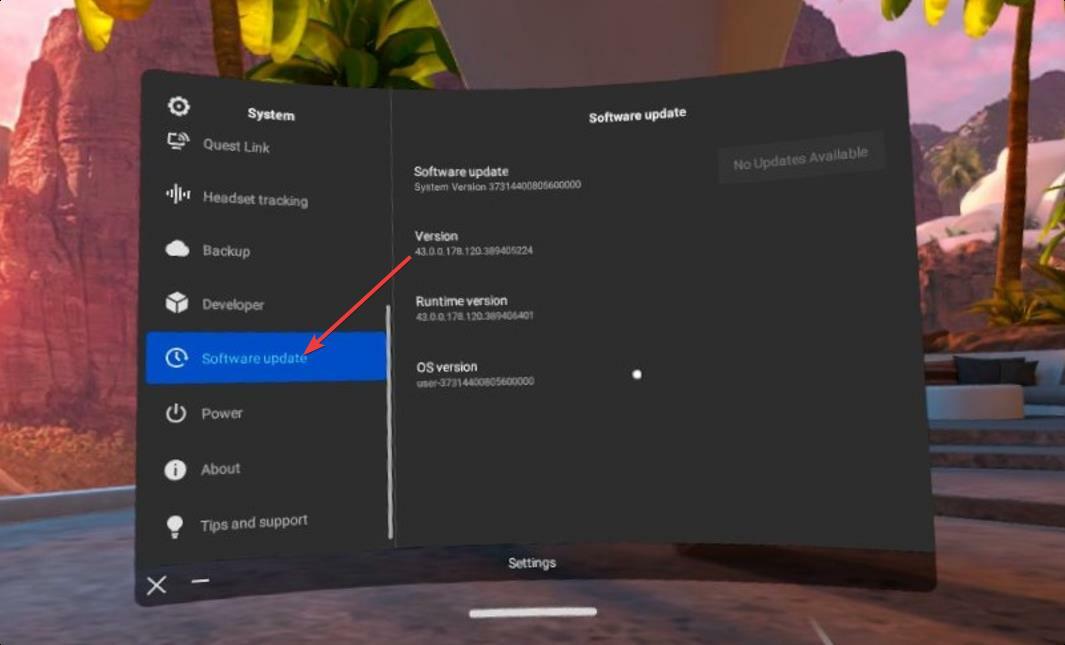
- Jeśli znajdziesz dostępne aktualizacje, kliknij przycisk Aktualizuj/zainstaluj przycisk.
Po aktualizacji konieczne będzie ponowne uruchomienie urządzenia. Następnie sprawdź, czy naprawił problem z niedziałającym YouTube VR na Oculus, czy nie.
5. Przywrócenie ustawień fabrycznych
- Wyłącz urządzenie Oculus Quest VR.
- wciśnij Przyciski zasilania i zmniejszania głośności razem i przytrzymaj, aż zobaczysz menu.

- Iść do Przywrócenie ustawień fabrycznych i zakończyć proces.

Istnieją inne sposoby przywrócenia ustawień fabrycznych. Ale ta jest najłatwiejszą metodą. Oczywiście po zresetowaniu może być konieczne ponowne skonfigurowanie gogli VR. Niemniej jednak korzystanie z aplikacji YouTube VR na goglach wirtualnej rzeczywistości Meta może również rozwiązać Twój problem.
Jakie aplikacje wideo VR działają w oculus quest?
Oculus Quest ma niesamowite aplikacje wideo VR. Na tej platformie można znaleźć prawie wszystkie popularne aplikacje do strumieniowego przesyłania wideo. Oto najbardziej godne uwagi:
- YouTube VR
- Netflixa
- Czas na przedstawienie
- Prime Video VR
- ESPN
- Duży ekran
- Skybox VR
- Wudu
- National Geographic
W sklepie z aplikacjami znajdziesz jeszcze więcej. Rzeczywiście, jest wystarczająco dużo aplikacji, aby zapewnić doskonałe wrażenia wideo VR.
Oculus Quest 2 YouTube VR w niskiej jakości
Niska jakość odtwarzania wideo w YouTube VR to powszechny problem na platformach takich jak Oculus Quest. W wielu przypadkach jest to związane z posiadaną przepustowością łącza internetowego. W przeciwnym razie może to być spowodowane ręcznym wybraniem niskiej rozdzielczości.
Sugerujemy, aby mieć przyzwoite połączenie internetowe i ręcznie wybrać najlepszą rozdzielczość. Upewnij się również, że oprogramowanie gogli VR i aplikacja YouTube VR są aktualne.
Zapewnienie tych rzeczy pomoże wyeliminować problemy z niską jakością wideo w YouTube VR na Oculus Quest 2.
Jeśli jesteś zainteresowany, możesz się uczyć jak naprawić Oculus, który nie działa w systemie Windows 11.
W tym artykule wymieniono kroki i metody rozwiązania problemu z niedziałającym Oculus Quest YouTube VR. Daj nam znać w polu komentarza, jeśli znasz inne lepsze sposoby rozwiązania tego problemu.
Nadal masz problemy? Napraw je za pomocą tego narzędzia:
SPONSOROWANE
Jeśli powyższe porady nie rozwiązały problemu, na komputerze mogą wystąpić głębsze problemy z systemem Windows. Polecamy pobierając to narzędzie do naprawy komputera (ocenione jako „Świetne” na TrustPilot.com), aby łatwo sobie z nimi poradzić. Po instalacji wystarczy kliknąć Rozpocznij skanowanie przycisk, a następnie naciśnij Naprawić wszystko.


